前回は Domain Settings の中にある Attributes (属性)に関して必要な項目を追加していきました。今回は、これらの属性に関しての動作の定義をする機能設定( Feature Configuration )を進めていきます。

Sorting options の設定
続いて同じく Domain Settings の中に含まれている Sorting Options に6つの項目を追加します。まず最初に、以下の2つの項目を追加してください。
- featured_asc
- featured_desc
それぞれ設定をした画面は以下のような形となります。パラメータに合わせて並べ替えの設定が変わっていることを確認してください。
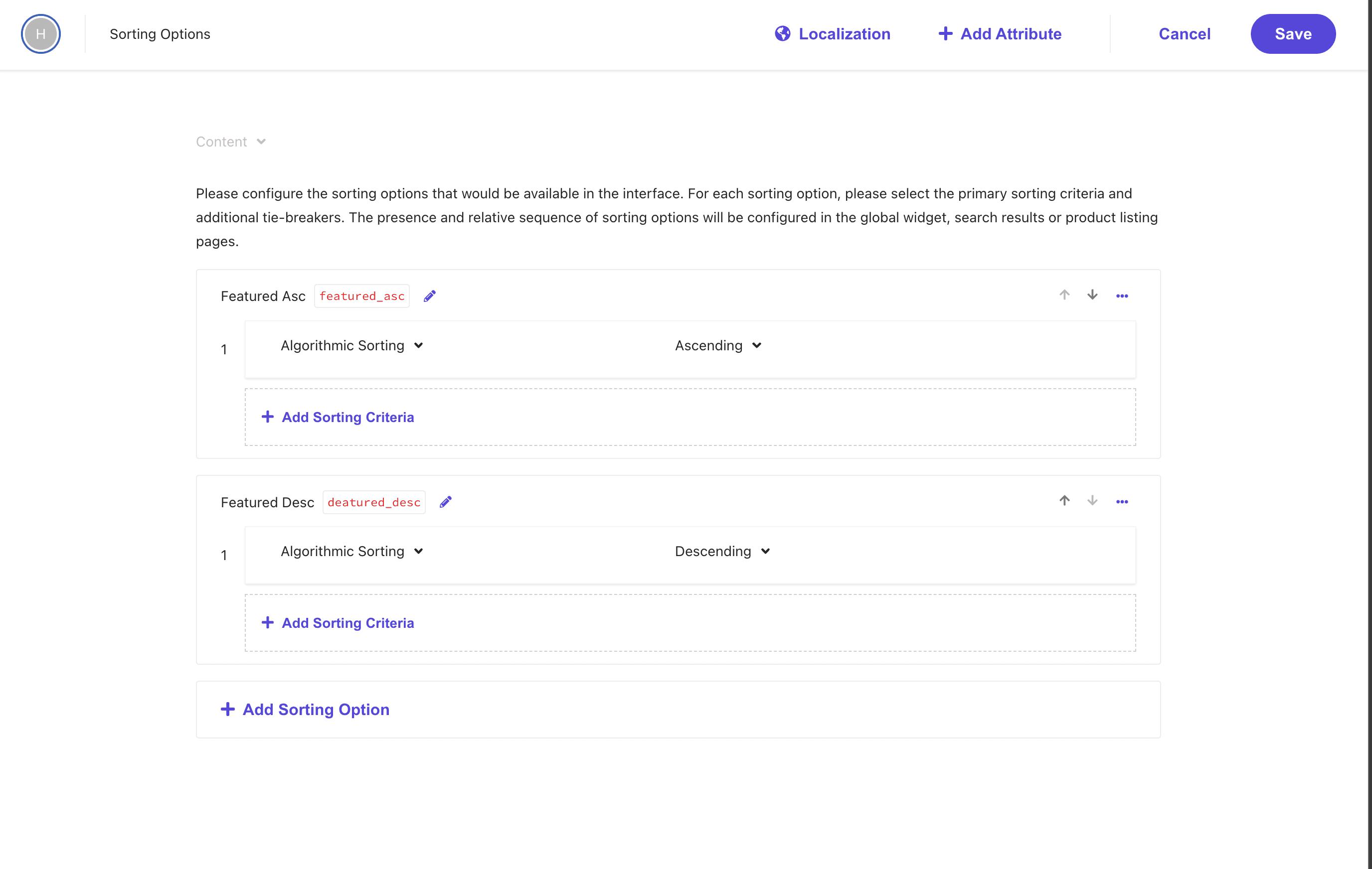
続いて以下の4つの項目を追加します。
Display name | API name | Atribute sorting | Order |
|---|---|---|---|
Title ASC | title_asc | Title | Assending |
Title DECS | title_desc | Title | Descending |
Last Modifiled ASC | last_modified_asc | Last Modified | Assending |
Last Modifiled DESC | last_modified_desc | Last Modified | Descending |
設定後の項目は以下のような画面となっています。
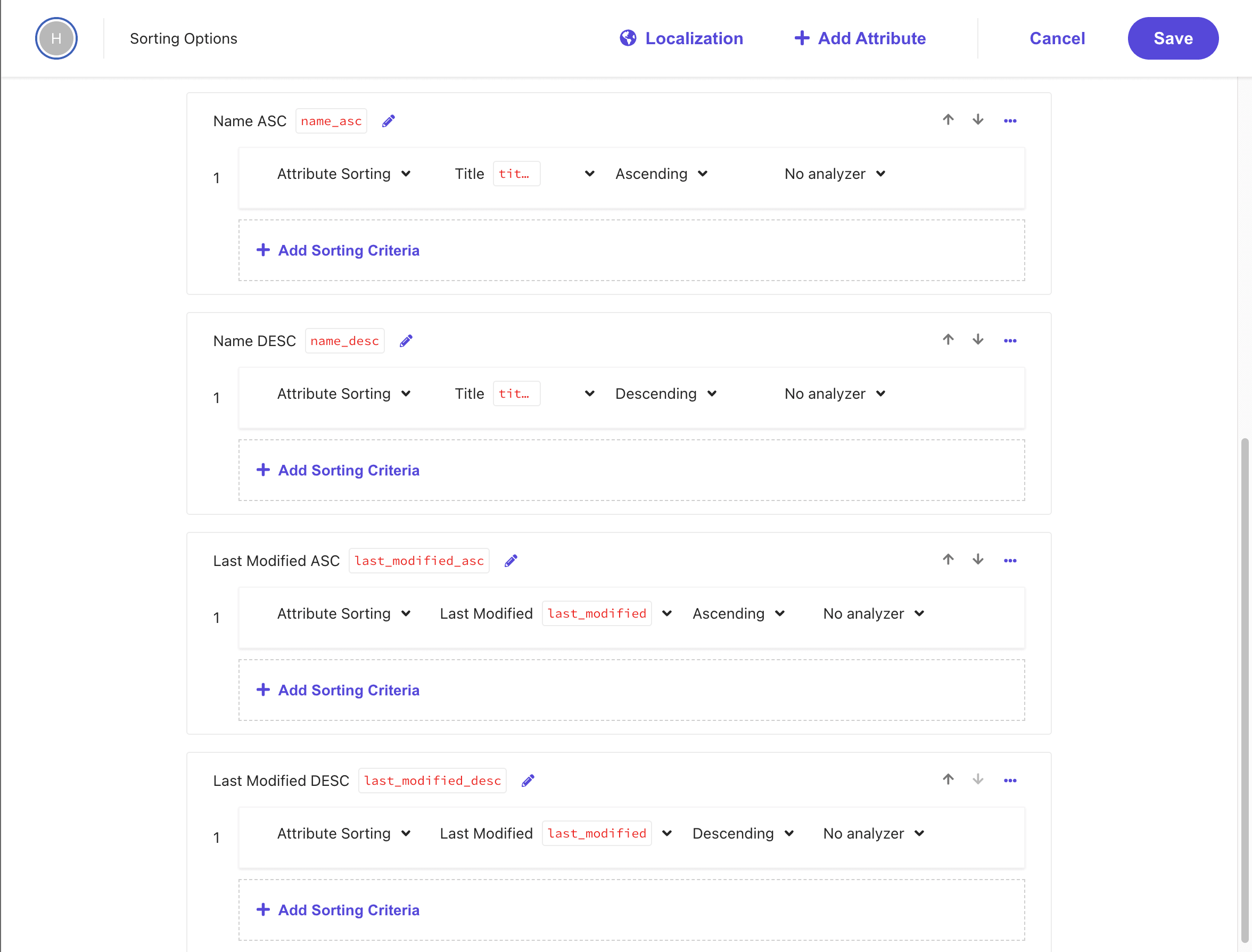
Suggesntion Blocks の設定
この設定において、 title_context_aware の項目が必要となります。この設定をするためにはメニューの項目としては、Administration - Domain Settings - Feature Configuration のページにある Suggestions Blocks の項目を編集することになります。
まず何も設定されていない状況が以下の画面となります。
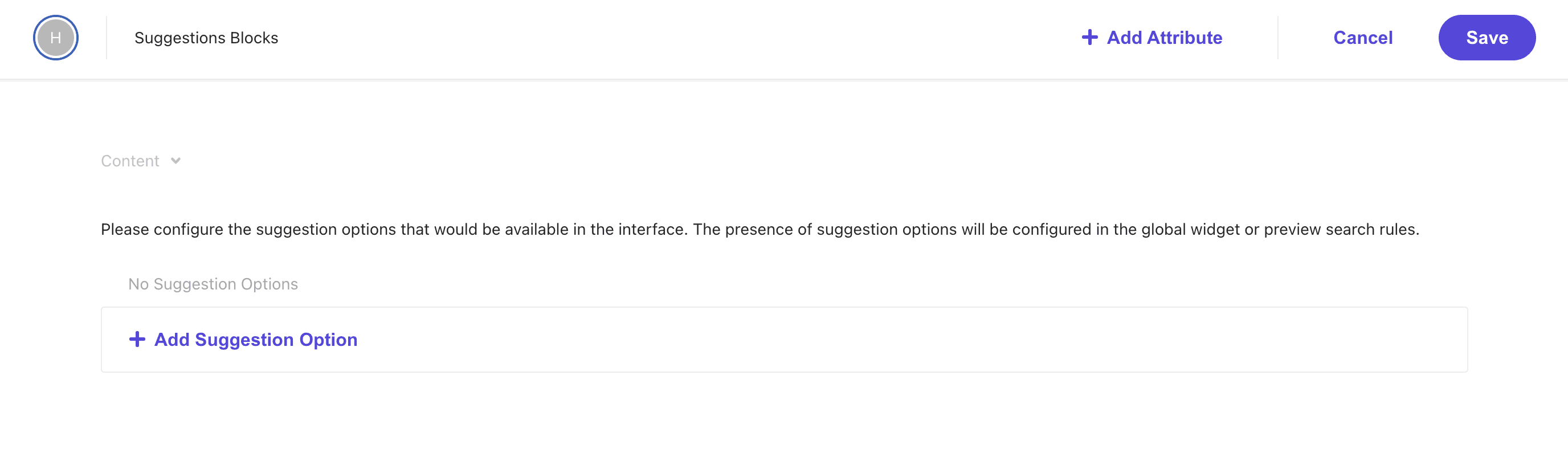
Display Name に Title Context Aware を、Suggestion Name に title_context_aware を設定します。
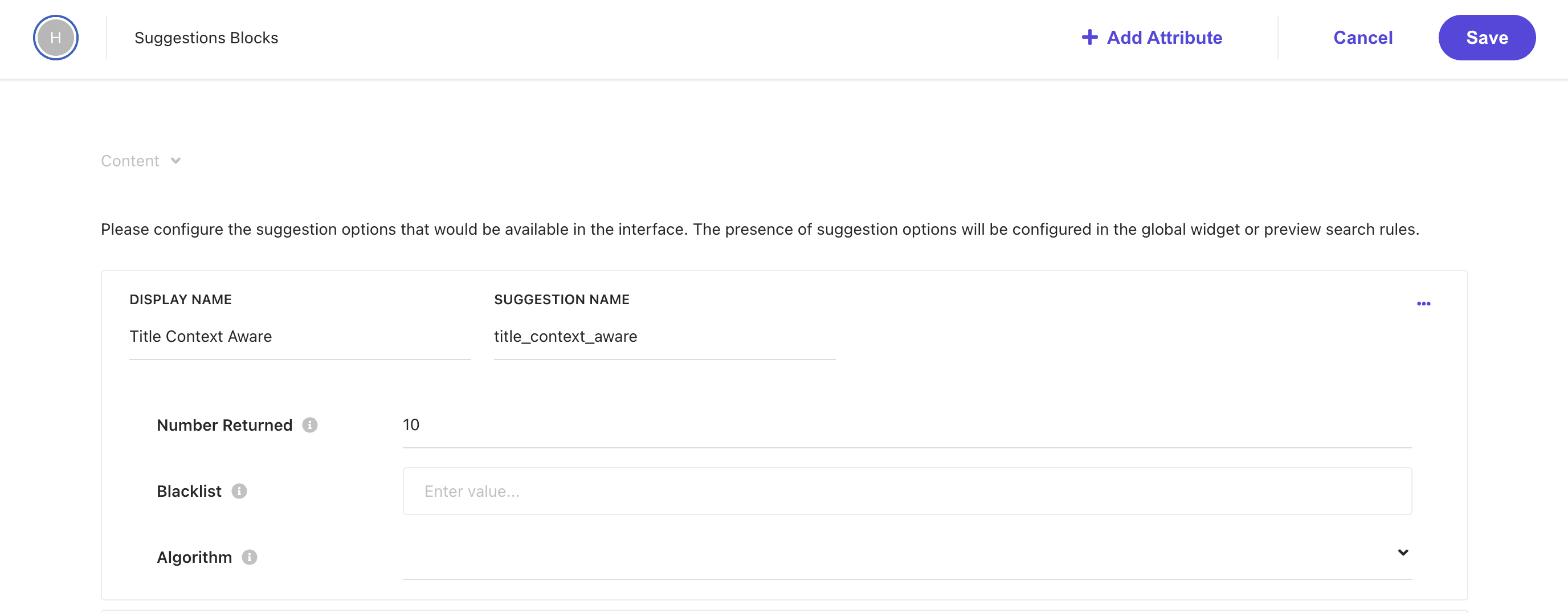
続いて Algorithm の項目に対して、Context Aware を設定してください。設定をすると以下のように入力項目が増えます。
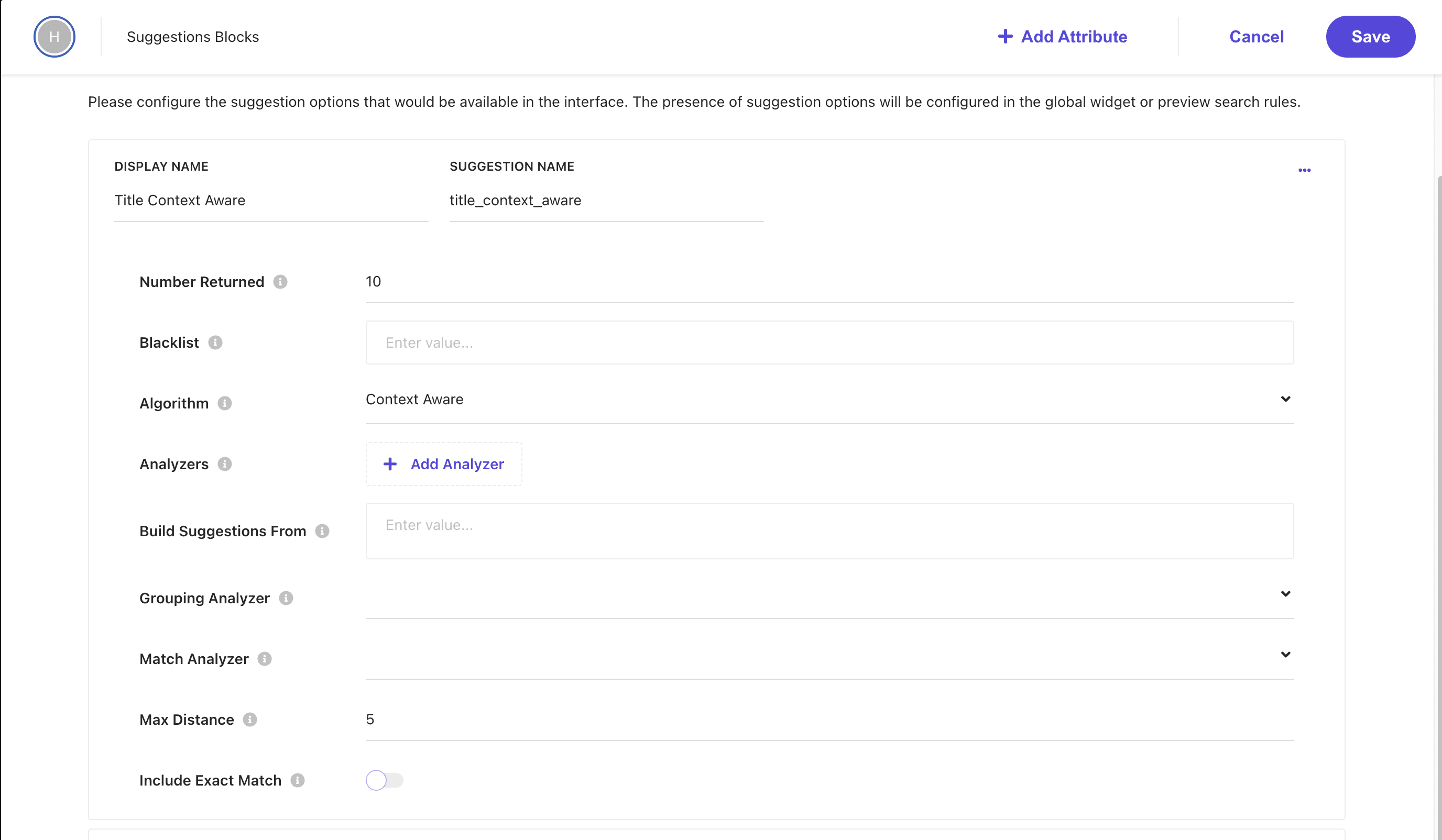
各項目は以下のように設定をしてください。
- Analyzers: Ngram Based Maching と Single Generator の2つ
- Build Suggestions From: Title
- Grouping Analyzer: Single Generator
- Match Analyzer: Ngram Based Matching
- Max Distance: 3
上記の設定が完了したら右上の save ボタンをクリックします。
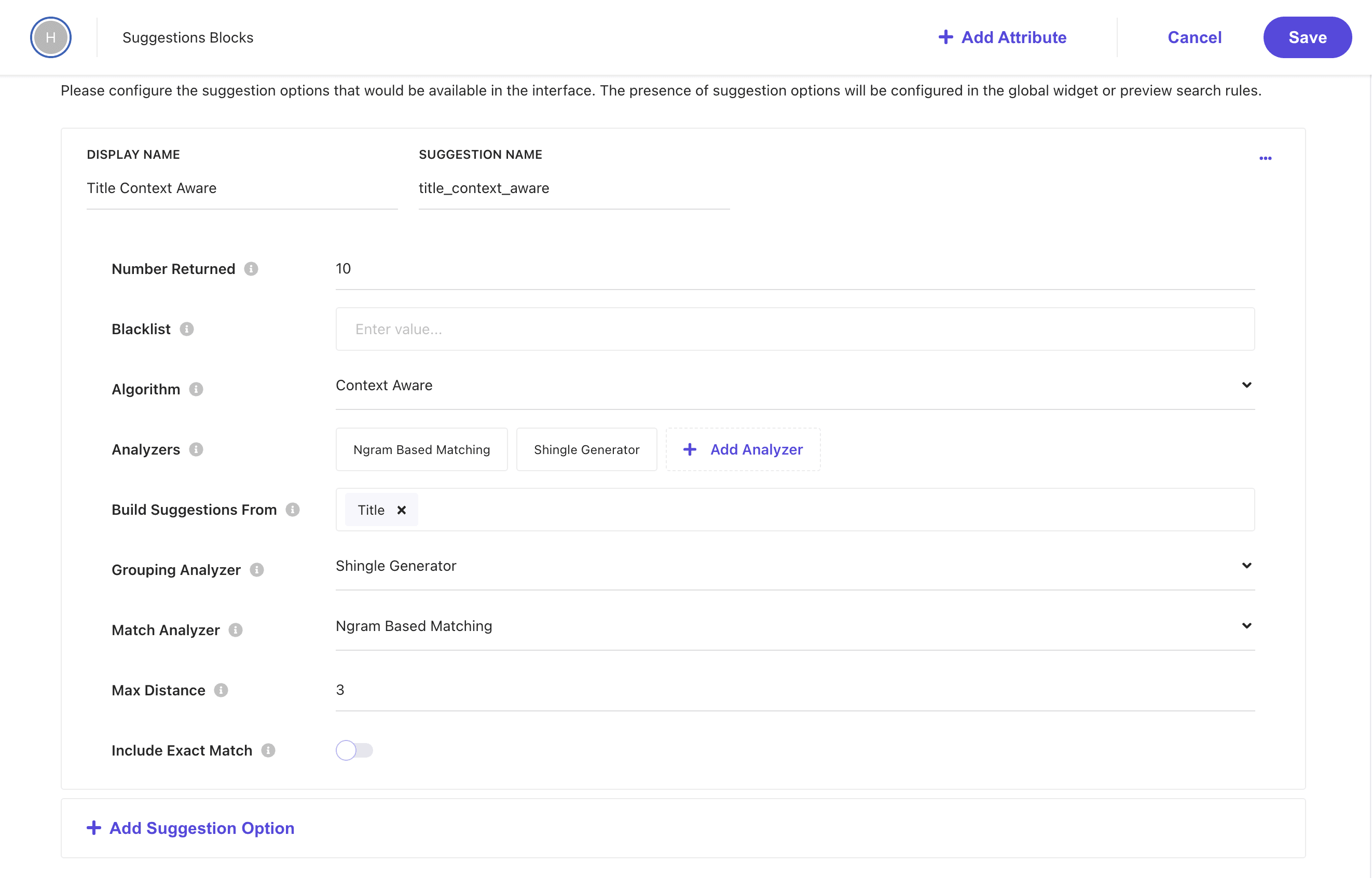
これで Starter Kit を利用するための Domain Settings の作業が完了となります。
Domain Settings を公開する
今回設定をした内容に関して、公開をします。変更点は以下のような形で Domain Settings の画面で確認をすることができます。
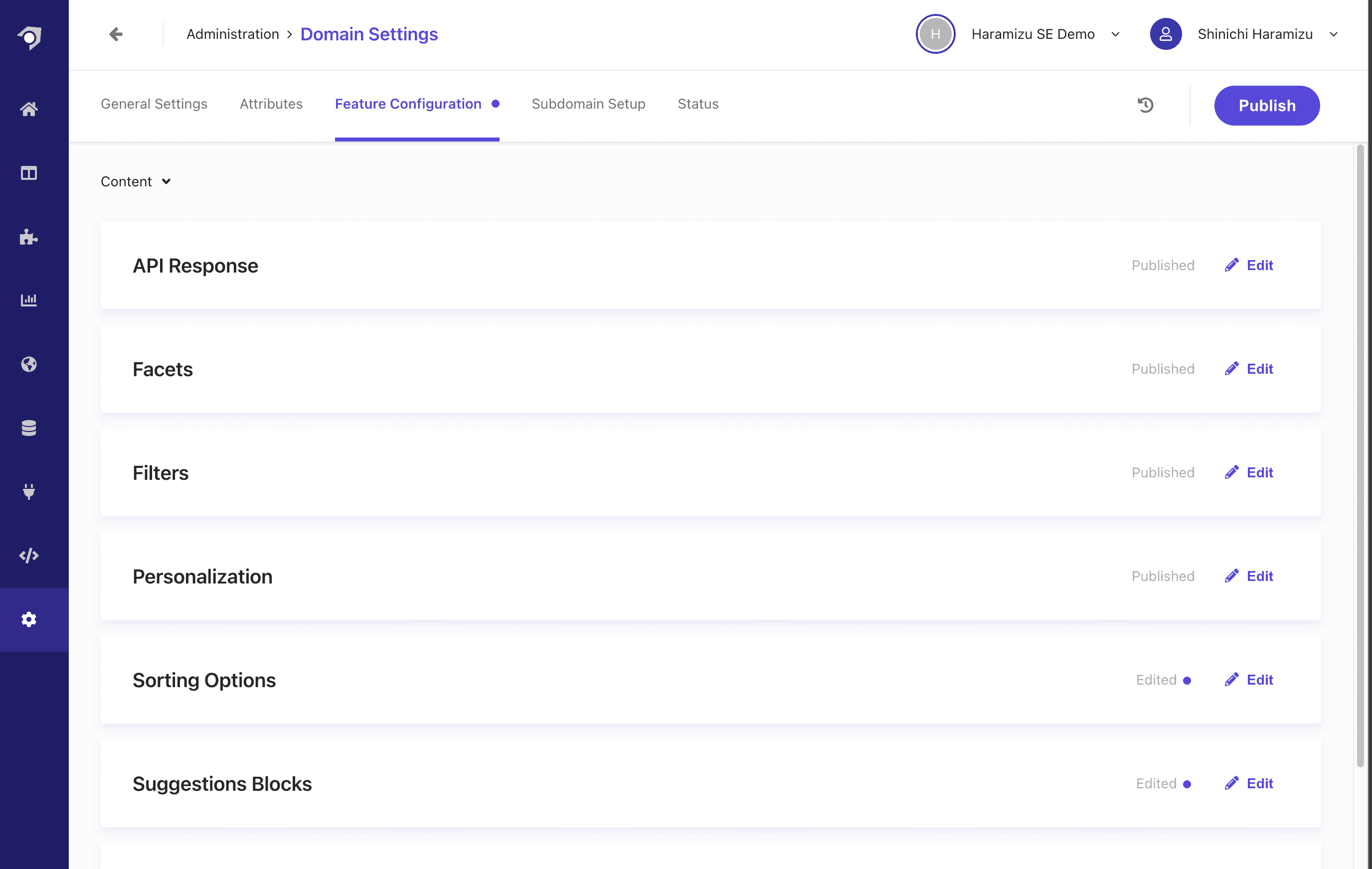
Sorting Options と Suggestions Blocks の項目が変更されていることがわかります。右上の Publish のボタンをクリックすると、変更が反映されました。
まとめ
今回は基本的な設定を完了させました。実際に検索ボックスなどで利用されている Widget の設定を次回は紹介をします。